Importar y exportar a los marcadores de Microsoft Edge
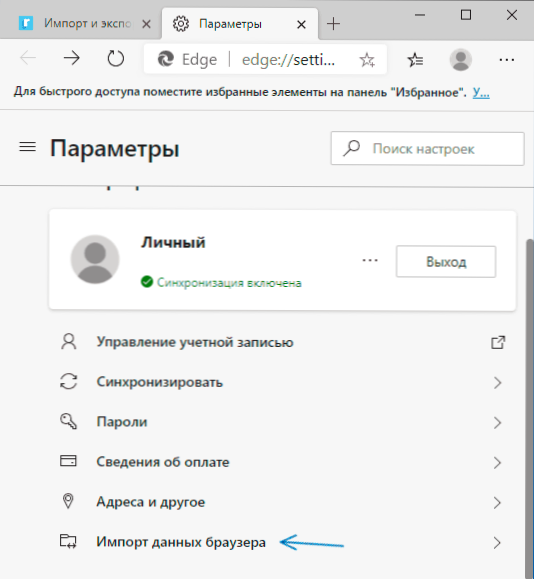
- 1462
- 39
- Samuel Méndez
El nuevo navegador de Microsoft Edge, presentado en Windows 10 y que se desarrolla de una versión a otra es una excelente opción de navegador para muchos usuarios, sin embargo, la implementación de algunas tareas familiares, en particular las importaciones y especialmente la exportación de marcadores, puede causar problemas en los usuarios novatos.
En estas instrucciones: sobre la importación de marcadores de otros navegadores y dos formas de exportar marcadores de Microsoft Edge para uso posterior en otros navegadores o en otra computadora. Y si la primera tarea no es complicada en absoluto, entonces la segunda solución puede enfocarse: los desarrolladores, aparentemente, no quieren que los marcadores de su navegador sean tratados libremente. Revisión detallada del nuevo Microsoft Edge.
- Microsoft Edge Bookbarks de la nueva versión
- Exportaciones elegidas en New Edge
- Instrucción de video (para Edge Chromium, nueva versión)
- Importar y exportar marcadores en el borde de la versión anterior
Importar marcadores en el borde de Microsoft de la nueva versión
Primero sobre la importación de marcadores en el navegador. La nueva versión de Microsoft Edge para Windows 10 basada en Chromium ofrece dos opciones para las importaciones de otros navegadores: importación directa de navegador instalado en el mismo sistema o importaciones del archivo HTML previamente exportado.
Hay dos formas posibles de importar marcadores, el primero:
- Si Microsoft Edge está instalado en su computadora y es otro navegador donde tiene todos sus marcadores, o tiene un archivo HTML con marcadores exportados desde otro navegador, luego en el navegador Microsoft Edge, abra el menú (tres puntos a la derecha ) y ve al punto correcto "Configuración".
- En la configuración de la sección "Su perfil", que se abrirá de forma predeterminada, haga clic en "Importar datos del navegador".
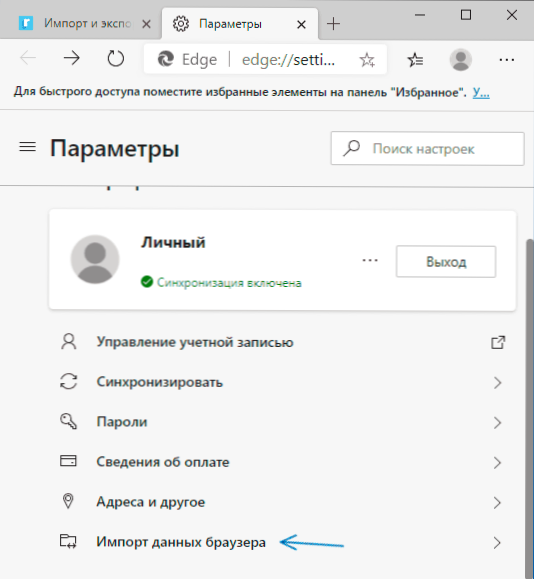
- En la ventana de apertura de los datos del navegador, seleccione los datos del que el navegador necesita importar en el campo superior y qué tipo de datos, en nuestro caso, "favoritos o marcadores". O en lugar del nombre del navegador, seleccione "favoritos o marcadores en el archivo HTML" y especifique la ruta al archivo.

- Haga clic en el botón "Importar".
- Si todo salió correctamente, verá un mensaje de que todo está listo.
La segunda opción es abrir el panel de la tecla elegida Ctrl+Shift+O, Presionando el botón elegido a la derecha de la línea de dirección o a través del menú Edge. Luego: haga clic en el botón de menú en el panel elegido y seleccione la "Importar la elegida".
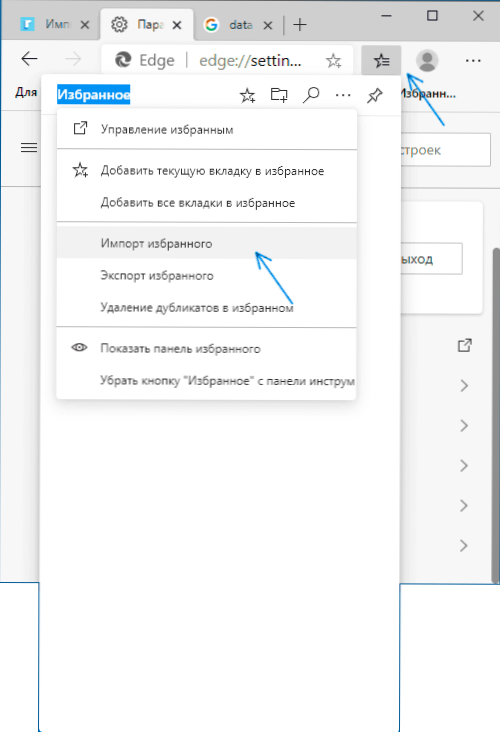
Cómo exportar marcadores en el nuevo Microsoft Edge
Para la exportación de marcadores (elegidos) en la nueva versión de Microsoft Edge, siga los siguientes pasos simples:
- Abra el panel elegido: combinación de clubes Ctrl+Shift+O, a través del menú (elemento "favoritos") o presionando el botón a la derecha de la línea de dirección.
- Haga clic en "Exportar del elegido".
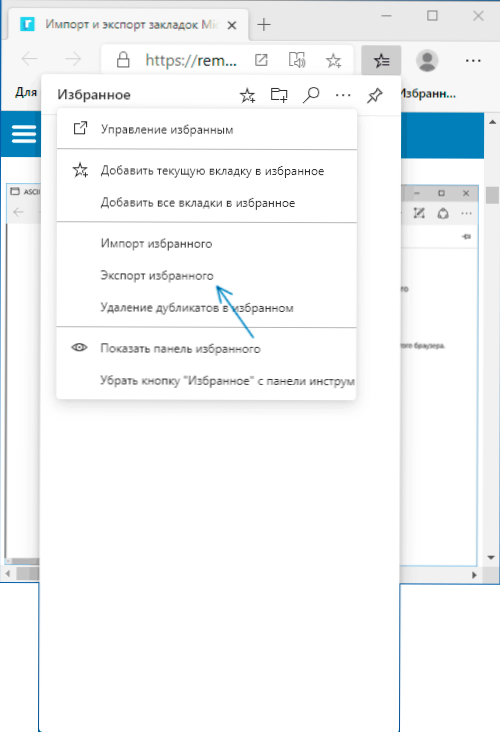
- Indique el lugar para guardar el archivo HTML con marcadores.

Listo, puede usar el archivo HTML ahora creado para las importaciones en cualquier otro navegador con soporte para esta oportunidad, y probablemente todos los navegadores modernos lo admiten.
Instrucción de video
Importar y exportar marcadores en el navegador de borde de la versión anterior
Para importar marcadores desde otro navegador en Microsoft Edge, simplemente haga clic en el botón Configuración en la parte superior derecha, seleccione el elemento de parámetros y luego: "Vea los parámetros del elegido".
La segunda forma de ingresar a los parámetros de los marcadores es presionar el botón Contenido (con la imagen de tres líneas), luego seleccione "Elegido" (STAR) y presione "Parámetros".
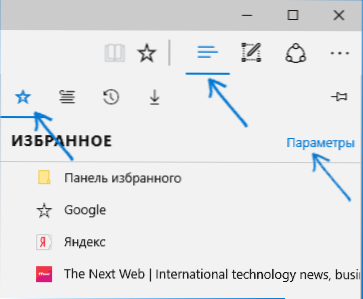
En los parámetros verá la sección "Importar del elegido". Si su navegador se presenta en la lista, simplemente marque y haga clic en "Importar". Después de eso, los marcadores, mientras se mantienen la estructura de las carpetas, se importarán a Edge.

Qué hacer si no hay navegador en la lista o si sus marcadores se almacenan en un archivo separado previamente exportado desde cualquier otro navegador? En el primer caso, primero use los fondos de su navegador para exportar marcadores al archivo, después de lo cual las acciones serán las mismas para ambos casos.
Por alguna razón, Microsoft Edge no admite la importación de marcadores de los archivos, pero puede hacer lo siguiente:
- Importar sus marcadores a cualquier navegador compatible para importar a Edge. Un candidato ideal en el que funciona la importación de marcadores de los archivos: Internet Explorer (está en su computadora, incluso si no ve los íconos en la barra de tareas, simplemente ejecutarlo introduciendo Internet Explorer en la búsqueda de una barra de tareas o a través de inicio de inicio -Up - Windows estándar). ¿Dónde se muestra la importación de IE en la captura de pantalla a continuación?.

- Después de eso, importe marcadores (en nuestro ejemplo de Internet Explorer) en Microsoft Edge de la manera estándar, como se describió anteriormente.
Como puede ver, importar marcadores no es tan difícil, pero con la exportación, las cosas son diferentes.
Cómo exportar marcadores de Microsoft Edge
Edge no proporciona fondos para guardar marcadores en un archivo o de alguna manera exportarlos de otra manera. Además, incluso después del apoyo del apoyo de las extensiones de este navegador, no apareció nada entre las extensiones disponibles para simplificar la tarea (en cualquier caso, al momento de escribir este artículo).
Un poco de teoría: comenzando con la versión de Windows 10 1511, las pestañas de borde se detienen almacenadas en forma de accesos directos en la carpeta, ahora se almacenan en un archivo de base de datos espartana.EDB, ubicado en
C: \ users \ name of_polizer \ appData \ local \ paquetes \ Microsoft.Microsoftedge_8WekyB3D8BBWE \ AC \ Microsoftedge \ User \ Default \ DataStore \ data \ nouser1 \ 120712-0049 \ dbstore \
Hay varias formas de exportar marcadores de Microsoft Edge.
El primero de ellos es usar un navegador que tenga la capacidad de importar desde el borde. En este momento, definitivamente saben cómo:
- Google Chrome (Configuración - Marcadores - Importar marcadores y configuraciones).

- Mozilla Firefox (muestre todos los marcadores o CTRL+Shift+B - Copias de importación y copia de seguridad - Importación de datos de otro navegador). Firefox también ofrece una importación desde el borde al instalar en una computadora.
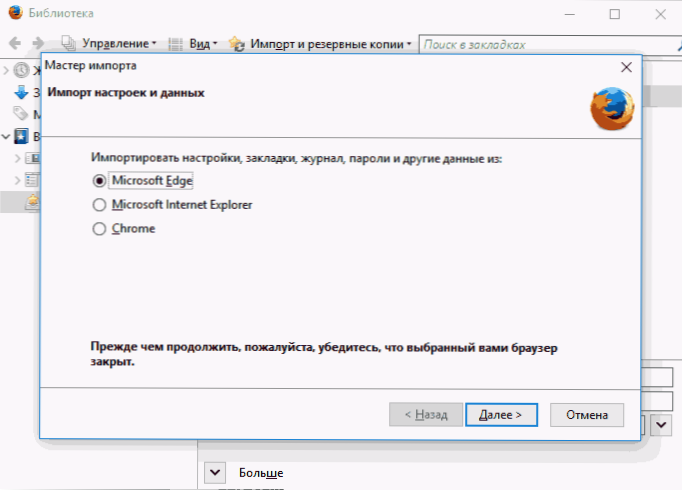
Si lo desea, después de la importación de uno de los navegadores, puede guardar las pestañas de Microsoft Edge en el archivo por este navegador.
El segundo método de exportación de marcadores de Microsoft Edge es una tercera empresa de servicios públicos gratuitos de la tercera parte (anterior - Favoritos de Export Edge), disponible para cargar en el sitio web del desarrollador http: // www.Emet-gris.Com/artículos/edgemanage.Html
La utilidad permite no solo exportar los marcadores de borde al archivo HTML para su uso en otros navegadores, sino también guardar copias de copia de seguridad de la base de datos elegida, controlar Microsoft Edge (editar carpetas, marcadores específicos, importar datos de otras fuentes o agregarlas manualmente , cree etiquetas para sitios en el escritorio).
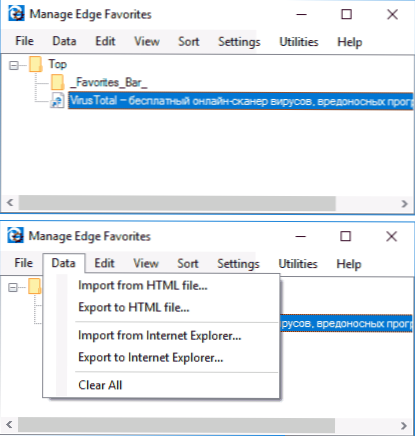
Nota: Por defecto, la utilidad exporta marcadores a un archivo con extensión .Htm. Al mismo tiempo, al importar marcadores en Google Chrome (y posiblemente otros navegadores basados en Chromium), el cuadro de diálogo "Abrir" no muestra archivos .Htm, solo .Html. Por lo tanto, le recomiendo que mantenga marcadores exportados con la segunda opción de extensión.
En el momento actual, la utilidad está completamente operativa, limpia de un software potencialmente indeseable y se puede recomendar para su uso. Pero por si acaso, verifique los programas cargados en Virustotal.com (que es virustotal).
Si aún tiene preguntas sobre el "elegido" en Microsoft Edge, pregúnteles en los comentarios, intentaré responder.
- « Microsoft Edge Browser - Más de lo que querías saber
- Cómo reducir cualquier programa a la bandeja Windows 10 »

